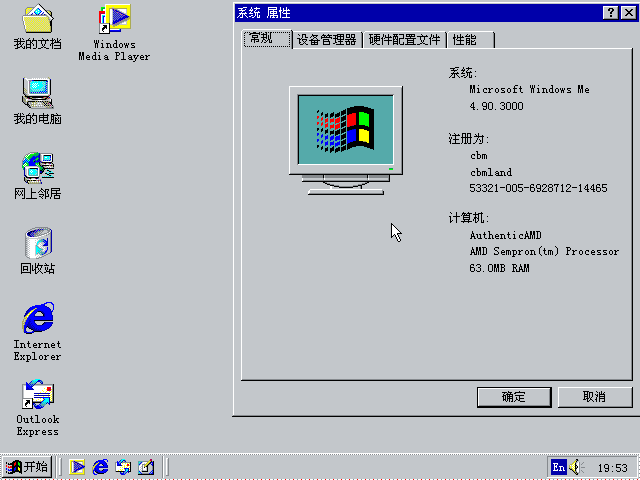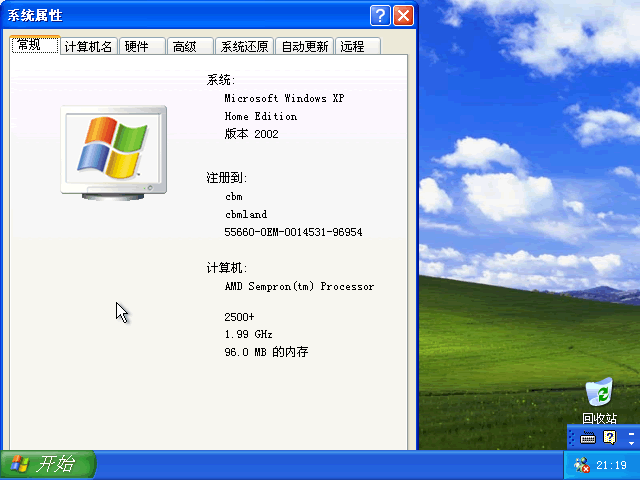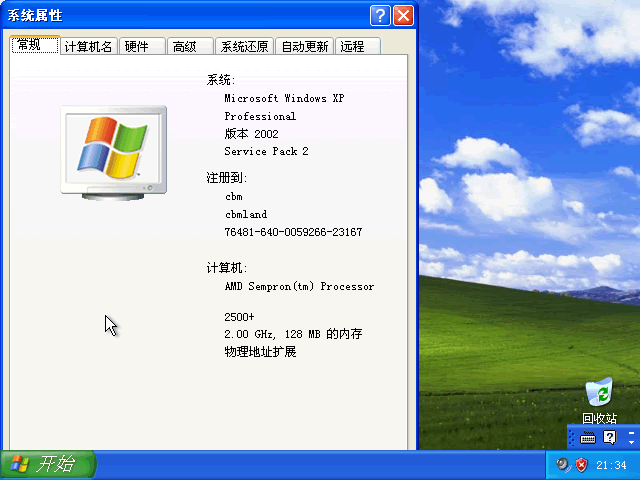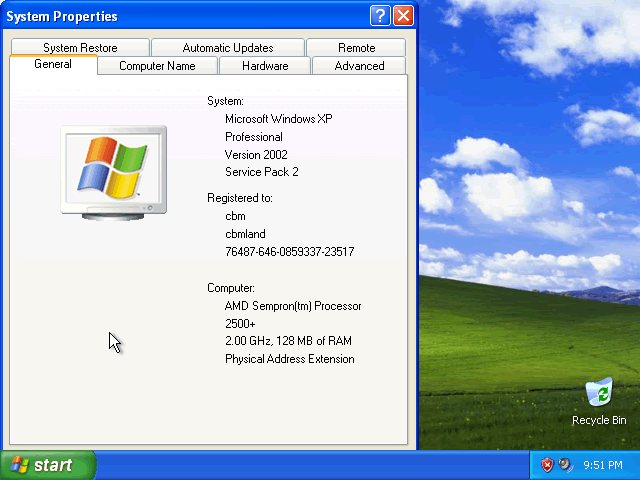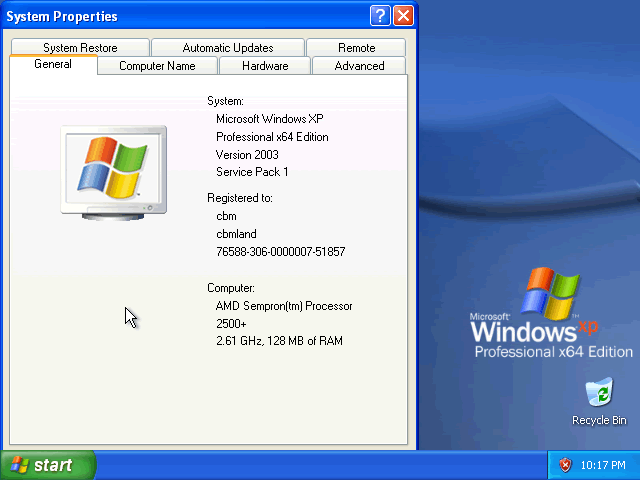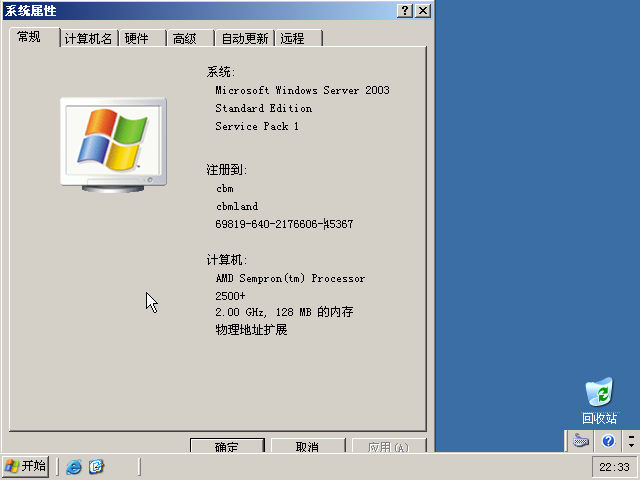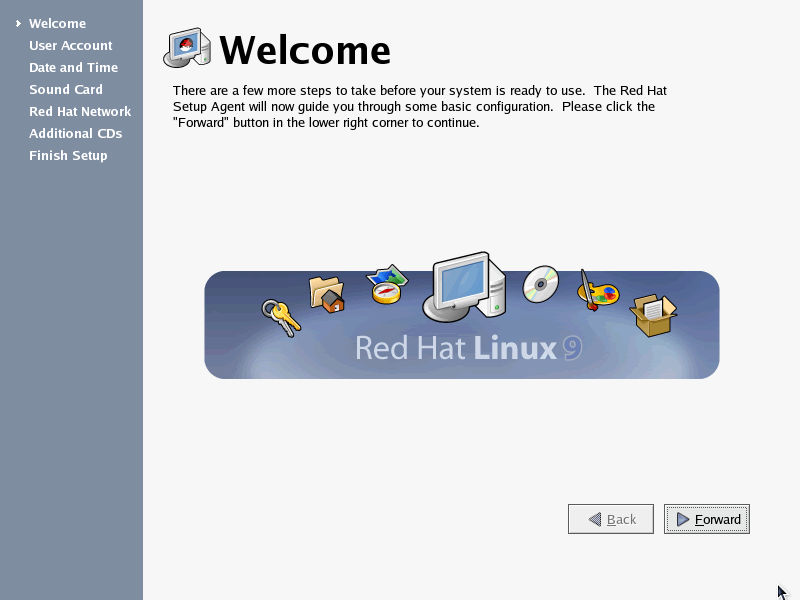VMware 虚拟机硬盘镜像共享
VMware 现在知道的人应该不少了,我从3.0的时代开始玩,现在这个软件是越来越强大了。已经成为虚拟化领域的领头羊了。
曾经一口气做过Window98、me、2000 pro、2000 server、XP Home、XP Pro、英文版各个版本的原始安装版本。并且刻录DVD,供自己下次使用或者供别人拷贝,免去无味的重复安装过程。
本来发布在VCD论坛的,但是无故被删除了。有一些朋友对我的这些vmdk很感兴趣,现转到自己的站点来提供稳定的下载地址。
共享的镜像都是系统安装完毕的版本。没有做任何的多于操作。对于做软件测试,系统分析,溢出漏洞,黑客学习的朋友再方便不过了。Windows版本的wmdk文件已经体积优化过,已经是最小化文件,尽量减少占用硬盘空间。
下面是每个虚拟机镜像的具体信息和ed2k下载地址。
[VMware.虚拟机硬盘镜像].Windows.98.vmdk.rar 90.2MB
最后更新: 2006-1-31
操作系统: Windows 98 简体中文第二版
已安装软件: 默认组件
已安装 VMware Tools: 无
VMware 硬盘版本:Workstation 5.x
帐户信息(如果需要)
用户名: Administrator
密码: cbm
内存分配: 32 MB
[VMware.虚拟机硬盘镜像].Windows.Me.vmdk.rar 289.5MB
最后更新: 2006-1-31
操作系统: Windows ME 简体中文版
已安装软件: 默认组件
已安装 VMware Tools: 无
VMware 硬盘版本:Workstation 5.x
帐户信息(如果需要)
用户名: Administrator
密码: cbm
内存分配: 64 MB
[VMware.虚拟机硬盘镜像].Windows.2000.Professional.vmdk.rar 194.9MB
最后更新: 2006-1-31
操作系统: Windows 2000 Professional 简体中文版 SP4
已安装软件: 默认组件
已安装 VMware Tools: 无
VMware 硬盘版本:Workstation 5.x
帐户信息(如果需要)
用户名: Administrator
密码: cbm
内存分配: 64 MB
[VMware.虚拟机硬盘镜像].Windows.2000.Server.vmdk.rar 232.4MB
最后更新: 2006-1-31
操作系统: Windows 2000 Server 简体中文版 SP4
已安装软件: 默认组件
已安装 VMware Tools: 无
VMware 硬盘版本:Workstation 5.x
帐户信息(如果需要)
用户名: Administrator
密码: cbm
内存分配: 64 MB
[VMware.虚拟机硬盘镜像].Windows.XP.Home.Edition.vmdk.rar 316.9MB
最后更新: 2006-1-30
操作系统: Windows XP Home Edition 简体中文版
已安装软件: 默认组件
已安装 VMware Tools: 无
VMware 硬盘版本:Workstation 5.x
帐户信息(如果需要)
用户名: Administrator
密码: cbm
内存分配: 96 MB
[VMware.虚拟机硬盘镜像].Windows.XP.Professional.vmdk.rar 341.7MB
最后更新: 2006-1-30
操作系统: Windows XP Professional 简体中文版 SP2
已安装软件: 默认组件
已安装 VMware Tools: 无
VMware 硬盘版本:Workstation 5.x
帐户信息(如果需要)
用户名: Administrator
密码: cbm
内存分配: 128 MB
[VMware.虚拟机硬盘镜像].Windows.XP.Professional.EN.vmdk.rar 308.6MB
最后更新: 2006-1-30
操作系统: Windows XP Professional 英文版 SP2
已安装软件: 默认组件
已安装 VMware Tools: 无
VMware 硬盘版本:Workstation 5.x
帐户信息(如果需要)
用户名: Administrator
密码: cbm
内存分配: 128 MB
[VMware.虚拟机硬盘镜像].Windows.XP.Professional.x64.Edition.vmdk.rar 450.0MB
最后更新: 2006-1-30
操作系统: Windows XP Professional x64 Edition 英文版(首次登录需要30天激活)
已安装软件: 默认组件
已安装 VMware Tools: 无
VMware 硬盘版本:Workstation 5.x
帐户信息(如果需要)
用户名: Administrator
密码: cbm
内存分配: 128 MB
[VMware.虚拟机硬盘镜像].Windows.Server.2003.Standard.Edition.vmdk.rar 371.7MB
最后更新: 2006-1-30
操作系统: Windows Server 2003 Standard Edition 简体中文版 SP1
已安装软件: 默认组件
已安装 VMware Tools: 无
VMware 硬盘版本:Workstation 5.x
帐户信息(如果需要)
用户名: Administrator
密码: cbm
内存分配: 128 MB
[VMware.虚拟机硬盘镜像].Red.Hat.Linux.9.vmdk.rar 468.8MB
最后更新: 2006-1-30
操作系统: Red Hat Linux 9.0
已安装软件: 默认组件
已安装 VMware Tools: 无
VMware 硬盘版本:Workstation 5.x
帐户信息(如果需要)
用户名: root
密码: dickxl
内存分配: 96 MB
原文地址 http://www.cbmland.com/post/329/vmware-vmdk-images-shared.html
附上,关于网络配置的说明,
第一种情况:主机使用PPPOE拨号上网
方法一:NAT方式
1、先关闭虚拟机中的操作系统,回到虚拟机主界面
双击主界面右上方的的“Ethernet”,弹出“Network Adapter”对话框,选择“NAT”
2、启动虚拟机操作系统,设置IP为动态获取,即通过DHCP获得。
此时虚拟机中的操作系统用的是主机的IP,主机能够上网,那么虚拟机也能。
方法二:Host-only方式
1、先关闭虚拟机中的操作系统,回到虚拟机主界面
双击主界面右上方的的“Ethernet”,弹出“Network Adapter”对话框,选择“Host-only”
2、右击拨号上网的连接,打开PPPOE连接属性,选择“高级”,选择“允许其它网络用户通过此计算机的INTERNET连接来连接”
在“家庭网络”下拉框中,选择“VMware Network Adapter VMnet1”
VMware Network Adapter VMnet1虚拟网卡的IP会自动变为192.168.0.1
此时ping 192.168.0.1 能通即可。
3、进入vmware中,启动linux操作系统
用netconfig命令
将IP,设为192.168.0.2 (与虚拟网卡在同一网段)
网关为192.168.0.1 即VMware Network Adapter VMnet1虚拟网卡的IP地址
DNS设置为ISP的DNS,如61.147.37.1
4、重启网络:
#service network restart
此时,只要主机拨号上网后,虚拟机的系统就可以上网,且不用再拨号
方法三:Bridge方式
这种方式,虚拟机最接近一台真实的机器
1、先关闭虚拟机中的操作系统,回到虚拟机主界面
双击主界面右上方的的“Ethernet”,弹出“Network Adapter”对话框,选择“Bridge”
2、宿主机中安装sygate或wingate之类的代理服务器
3、设置虚拟机的代理服务器为宿主机的IP即可
第二种情况: 在单位局域网内
“Ethernet”要选择“Bridge”方式
使用这种方式时,虚拟机跟一台真实的机器一样,此时IP设置为局域网中另一个可用IP即可
网关:局域网网关服务器的地址(或路由器的地址)
DNS:设置为ISP的DNS服务器地址
http://www.verycd.com/topics/191003/
/thumb.jpg)
VMware 现在知道的人应该不少了,我从3.0的时代开始玩,现在这个软件是越来越强大了。已经成为虚拟化领域的领头羊了。
曾经一口气做过Window98、me、2000 pro、2000 server、XP Home、XP Pro、英文版各个版本的原始安装版本。并且刻录DVD,供自己下次使用或者供别人拷贝,免去无味的重复安装过程。
一个人的能力是有限的。也希望其他的朋友能够共享出来。
共享的镜像都是系统安装完毕的版本。没有做任何的多于操作。对于做软件测试,系统分析,溢出漏洞,黑客学习的朋友再方便不过了。Windows版本的wmdk文件已经体积优化过,已经是最小化文件,尽量减少占用硬盘空间。
上次在论坛发布了一个Windows98的,但是没有任何通知就找不到帖子了。我想可能是不完整还是什么的原因吧。
发现有一些朋友对我的这些vmdk镜像很感兴趣,现将我做好的镜像完整的全部共享出来。如果帖子打不开了,请到这个地址来下载
下面是每个虚拟机镜像的具体信息
最后更新: 2006-1-30
操作系统: Red Hat Linux 9.0
已安装软件: 默认组件
已安装 VMware Tools: 无
VMware 硬盘版本:Workstation 5.x
帐户信息(如果需要)
用户名: root
密码: dickxl
内存分配: 96 MB
/thumb.jpg)
最后更新: 2006-1-31
操作系统: Windows 98 简体中文第二版
已安装软件: 默认组件
已安装 VMware Tools: 无
VMware 硬盘版本:Workstation 5.x
帐户信息(如果需要)
用户名: Administrator
密码: cbm
内存分配: 32 MB
/thumb.jpg)
最后更新: 2006-1-31
操作系统: Windows ME 简体中文版
已安装软件: 默认组件
已安装 VMware Tools: 无
VMware 硬盘版本:Workstation 5.x
帐户信息(如果需要)
用户名: Administrator
密码: cbm
内存分配: 64 MB
/thumb.jpg)
最后更新: 2006-1-31
操作系统: Windows 2000 Professional 简体中文版 SP4
已安装软件: 默认组件
已安装 VMware Tools: 无
VMware 硬盘版本:Workstation 5.x
帐户信息(如果需要)
用户名: Administrator
密码: cbm
内存分配: 64 MB
/thumb.jpg)
最后更新: 2006-1-31
操作系统: Windows 2000 Server 简体中文版 SP4
已安装软件: 默认组件
已安装 VMware Tools: 无
VMware 硬盘版本:Workstation 5.x
帐户信息(如果需要)
用户名: Administrator
密码: cbm
内存分配: 64 MB
/thumb.jpg)
最后更新: 2006-1-30
操作系统: Windows XP Home Edition 简体中文版
已安装软件: 默认组件
已安装 VMware Tools: 无
VMware 硬盘版本:Workstation 5.x
帐户信息(如果需要)
用户名: Administrator
密码: cbm
内存分配: 96 MB
/thumb.jpg)
最后更新: 2006-1-30
操作系统: Windows XP Professional 简体中文版 SP2
已安装软件: 默认组件
已安装 VMware Tools: 无
VMware 硬盘版本:Workstation 5.x
帐户信息(如果需要)
用户名: Administrator
密码: cbm
内存分配: 128 MB
/thumb.jpg)
最后更新: 2006-1-30
操作系统: Windows XP Professional 英文版 SP2
已安装软件: 默认组件
已安装 VMware Tools: 无
VMware 硬盘版本:Workstation 5.x
帐户信息(如果需要)
用户名: Administrator
密码: cbm
内存分配: 128 MB
/thumb.jpg)
最后更新: 2006-1-30
操作系统: Windows XP Professional x64 Edition 英文版(首次登录需要30天激活)
已安装软件: 默认组件
已安装 VMware Tools: 无
VMware 硬盘版本:Workstation 5.x
帐户信息(如果需要)
用户名: Administrator
密码: cbm
内存分配: 128 MB
/thumb.jpg)
最后更新: 2006-1-30
操作系统: Windows Server 2003 Standard Edition 简体中文版 SP1
已安装软件: 默认组件
已安装 VMware Tools: 无
VMware 硬盘版本:Workstation 5.x
帐户信息(如果需要)
用户名: Administrator
密码: cbm
内存分配: 128 MB